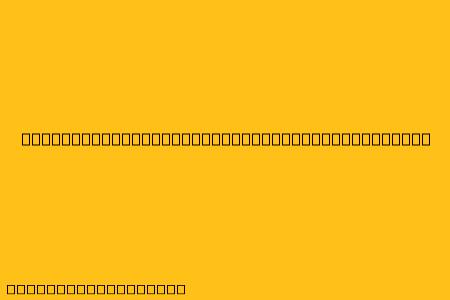Cara Menggunakan Printer Wifi Epson L3250
Printer Epson L3250 merupakan printer multifungsi yang dilengkapi dengan fitur Wi-Fi, sehingga Anda dapat mencetak dokumen dan foto secara nirkabel dari perangkat seperti laptop, komputer, smartphone, dan tablet. Berikut langkah-langkah cara menggunakan printer Wi-Fi Epson L3250:
1. Persiapan
- Pastikan printer Epson L3250 sudah terhubung ke jaringan Wi-Fi Anda.
- Pastikan perangkat Anda (laptop, komputer, smartphone, tablet) terhubung ke jaringan Wi-Fi yang sama dengan printer.
- Unduh dan instal driver printer Epson L3250 dari situs web resmi Epson.
2. Menghubungkan Printer ke Wi-Fi
-
Cara 1: Menggunakan tombol Wi-Fi pada printer
- Tekan tombol Wi-Fi pada printer.
- Lampu Wi-Fi akan berkedip.
- Buka pengaturan Wi-Fi pada perangkat Anda dan cari jaringan Wi-Fi dengan nama "Epson L3250 series".
- Masukkan kata sandi jaringan Wi-Fi Anda.
- Setelah terhubung, lampu Wi-Fi pada printer akan menyala dengan stabil.
-
Cara 2: Menggunakan WPS (Wi-Fi Protected Setup)
- Tekan tombol WPS pada printer.
- Pada perangkat Anda, tekan tombol WPS pada router Wi-Fi Anda dalam waktu 2 menit.
- Printer akan terhubung ke jaringan Wi-Fi secara otomatis.
3. Menambahkan Printer ke Perangkat
- Buka menu Settings atau Control Panel pada perangkat Anda.
- Pilih Devices and Printers atau Printers & Scanners.
- Klik Add a printer or scanner.
- Pilih Epson L3250 dari daftar printer yang tersedia.
- Ikuti petunjuk pada layar untuk menyelesaikan proses penambahan printer.
4. Mencetak Dokumen atau Foto
- Buka dokumen atau foto yang ingin Anda cetak.
- Pilih menu File > Print.
- Pilih printer Epson L3250 dari daftar printer yang tersedia.
- Atur pengaturan cetak, seperti ukuran kertas, kualitas cetak, dan jumlah salinan.
- Klik Print untuk memulai proses pencetakan.
Tips Tambahan
- Anda dapat menggunakan aplikasi Epson Connect untuk mencetak dokumen atau foto dari smartphone atau tablet.
- Untuk menghemat tinta, gunakan mode cetak hemat tinta.
- Bersihkan kepala cetak secara berkala untuk menjaga kualitas cetak.
Dengan mengikuti langkah-langkah di atas, Anda dapat dengan mudah menggunakan printer Wi-Fi Epson L3250 untuk mencetak dokumen dan foto secara nirkabel dari perangkat Anda.